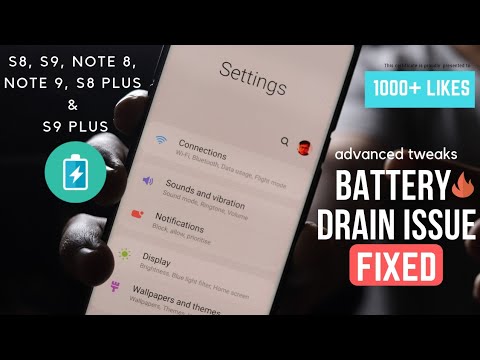
Turinys
Blogas akumuliatoriaus veikimas po atnaujinimo yra įprasta problema daugeliui žmonių visame pasaulyje. jei susiduriate su šia problema „Galaxy S8“, sužinokite, ką daryti, vadovaudamiesi toliau pateiktais mūsų pasiūlymais.
Problema: rimta „Galaxy S8“ baterijos nutekėjimo problema po atnaujinimo
Sveiki! Turiu „Samsung Galaxy S8“, kuris iki šiol buvo nuostabus. Spalio mėnesio saugumo pleistrą įdiegiau užvakar ir šį rytą pastebėjau, kad mano baterija išsikrauna labai greitai ir kraunasi labai lėtai. Aš turiu tai vidutinio energijos taupymo ir aš vis dar prarandu 1% kas 2-3 minutes. Jei jis nenaudojamas, aš prarandu 1% kas 3-5 minutes. Aš ją optimizavau anksčiau, todėl fono programos yra uždarytos, aš išlaikau savo ekrano ryškumą apie 30% ir braukiu iš programų, kai tik baigsiu jas. Negavau klaidos pranešimų, tačiau spustelėjus nuorodą užpildyti šią formą, man buvo suteikta galimybė naudoti chromą ar raudoną „Samsung“ programą. Nežinau, ar tai keista, bet taip niekada nebuvo, nes „Chrome“ yra mano numatytasis nustatymas. Paprastai tai galiu naudoti visą dieną būdamas darbe, o grįžęs namo esu maždaug 70 proc., Bet šiandien, kai atėjau į darbą, buvau 54 proc., O per pietus turėjau bėgti namo, norėdamas paimti įkroviklį kad tada jis nemirtų. Pagalba! Jaučiuosi kaip „iPhone“ savininkas !! Dėkoju!
Sprendimas: Tokiam klausimui nėra vieno veiksmingo sprendimo. Akumuliatoriaus išsekimo problema gali kilti po atnaujinimo, tačiau tai nebūtinai reiškia, kad tai yra „Android“ problema. Kai kuriais atvejais nauja „Android“ versija gali staiga priversti kai kurias programas pakeisti savo nustatymus ir sukelti konfliktus. Sprendžiant tokią problemą, svarbu atsižvelgti į visus veiksnius, tada susiaurinti juos iki sprendimo.Toliau pateikiami dalykai, kuriuos galite išbandyti.
Atnaujinkite sistemos talpyklą
Iškilus problemoms po atnaujinimo, svarbu apsvarstyti galimybę nedelsiant išvalyti talpyklos skaidinį, kad įsitikintumėte, jog „Android“ yra nauja sistemos talpykla. Operacinei sistemai reikia naujausių laikinų failų, vadinamų sistemos talpykla, įkeliant programas ir atliekant specifines užduotis. „Android“ naudoja šią talpyklą, kad pagerintų jos bendrą našumą. Kartais ši talpykla sugadinama po atnaujinimo, sukeliančio lėtą nuosmukį ir klaidas. Norėdami sumažinti tokių situacijų atsiradimą, galite atnaujinti talpyklos skaidinyje esančią sistemos talpyklą.
- Išjunkite įrenginį.
- Paspauskite ir palaikykite garsumo didinimo klavišą ir „Bixby“ klavišą, tada palaikykite paspaudę maitinimo mygtuką.
- Kai pasirodys „Android“ logotipas, atleiskite visus tris klavišus.
- 30–60 sekundžių bus rodomas pranešimas „Diegiant sistemos naujinimą“, kol pasirodys „Android“ sistemos atkūrimo meniu parinktys.
- Kelis kartus paspauskite garsumo mažinimo klavišą, kad paryškintumėte valymo talpyklos skaidinį.
- Paspauskite maitinimo mygtuką, kad pasirinktumėte.
- Paspauskite garsumo mažinimo klavišą, kad pažymėtumėte „taip“, ir paspauskite maitinimo mygtuką, kad pasirinktumėte.
- Kai valymo talpyklos skaidinys bus baigtas, bus paryškinta Perkrauti sistemą dabar.
- Norėdami iš naujo paleisti įrenginį, paspauskite maitinimo mygtuką.
Įdiekite programų naujinius
Anksčiau veikiančios programos gali tapti problema po atnaujinimo. Atminkite, kad atnaujinus „Android“ nebus atnaujintos ir programos. Idealiu atveju programų kūrėjai turi atlikti būtinus savo produktų pakeitimus, kad sumažintų problemų tikimybę po atnaujinimo. Nors tai tinka daugeliui gerai palaikomų programų, kai kurios gali būti ne taip. Galite padėti rankiniu būdu tikrindami galimus programų naujinius iškart po „Android“ atnaujinimo. Nepamirškite atnaujinti savo programų, leisdami „Google Play“ parduotuvei atsisiųsti ir įdiegti jų naujinius. Štai kaip:
- Atidarykite „Play Store“ programą.
- Viršutiniame kairiajame kampe bakstelėkite Daugiau parinkčių (trys horizontalios linijos).
- Palieskite „Settings“.
- Palieskite Automatiškai atnaujinti programas.
- Pasirinkite vieną iš šių variantų:
- Per bet kurį tinklą
- Tik per „Wi-Fi“
- Neatnaujinkite programų automatiškai.
Siūlome atnaujinti tik „Wi-Fi“, kad nepatirtumėte papildomų išlaidų.
Iš naujo nustatyti programos nuostatas
Šis trikčių šalinimo žingsnis užtikrina, kad būtų įgalintos visos numatytosios programos ir paslaugos. Kad tinkamai veiktų, kai kurioms programoms gali prireikti numatytųjų „Samsung“ ir „Google“ programų. Jei kai kurios iš šių numatytųjų programų buvo atsitiktinai išjungtos arba pakeistos atnaujinus, tai gali sukelti konfliktą su programomis, kurioms jų reikia.
Norėdami iš naujo nustatyti programos nuostatas:
- Atidarykite programą „Nustatymai“.
- Palieskite Programos.
- Viršutiniame dešiniajame kampe bakstelėkite Daugiau nustatymų (trijų taškų piktograma).
- Pasirinkite Reset app preferences.
- Iš naujo paleiskite „S8“ ir patikrinkite, ar nėra problemos.
Atstatykite visus nustatymus
Ši procedūra yra atskira nuo ankstesnės, nes ji apima visus „Android“ įrenginio nustatymus, o ne tik programas. Norėdami tai padaryti, atlikite šiuos veiksmus:
- Pradiniame ekrane perbraukite aukštyn tuščioje vietoje, kad atidarytumėte programų dėklą.
- Palieskite General Management> Reset settings.
- Palieskite Reset settings.
- Jei nustatėte PIN kodą, įveskite jį.
- Palieskite Reset settings. Baigę pasirodys patvirtinimo langas.
Kalibruokite akumuliatorių ir OS
Kartais „Android“ gali prarasti faktinį akumuliatoriaus įkrovos lygį. Norėdami iš naujo sukalibruoti operacinę sistemą, kad ji gautų tikslius akumuliatoriaus įkrovos rodmenis, atlikite šiuos veiksmus:
- Visiškai ištuštinkite akumuliatorių. Tai reiškia, kad naudosite savo prietaisą, kol jis išsijungs savaime, o akumuliatoriaus įkrovos lygis rodys 0%.
- Įkraukite telefoną, kol jis pasieks 100%. Įrenginį būtinai naudokite originalią įkrovimo įrangą ir leiskite jam visiškai įkrauti. Neatjunkite įrenginio dar bent dvi valandas, taip pat nenaudokite jo kraudami.
- Praėjus laikui, atjunkite įrenginį iš maitinimo tinklo.
- Iš naujo paleiskite įrenginį.
- Naudokite savo telefoną, kol jis vėl visiškai išseks.
- Pakartokite 1–5 veiksmus.
Baterijos naudojimas
Greitas akumuliatoriaus išsekimas yra nuolatinė problema tiek galutiniams vartotojams, tiek gamintojams. Siekdama geriau valdyti akumuliatorių, „Samsung“ pateikia naudingą programą, kurią galite naudoti norėdami sekti programas, naudojančias energiją. Ši funkcija yra skiltyje „Nustatymai“ ir vadinama „Baterijos naudojimas“. Būtinai naudokite jį, kad turėtumėte idėją, kurias programas geriau tvarkyti.
Štai kaip atidaryti akumuliatoriaus naudojimą:
- Atidarykite programą „Nustatymai“.
- Palieskite Įrenginio priežiūra.
- Palieskite Baterija.
- Palieskite Baterijos naudojimas.
Skiltyje „Naujausias akumuliatoriaus naudojimas“ matysite programų ir paslaugų, naudojančių akumuliatorių, išskaidymą. Jei sąrašo viršuje yra programa, kurios jūs nuolat nenaudojate aktyviai, tai gali būti viena iš pagrindinių akumuliatoriaus išsekimo problemų. Naujausio akumuliatoriaus naudojimo skyriuje šiame sąraše taip pat rodomos sistemos programos, pvz., „Ekranas“, „Android“ sistema ir kt., Nors dėl jų galite padaryti beveik nieko. Jei pastaruoju metu „Screen“ yra pagrindinis akumuliatoriaus išsekimo kaltininkas, turėtumėte apsvarstyti galimybę pritemdyti ekraną iki žemiausio patogaus lygio.
Gamykliniai nustatymai
Tai gali būti paskutinis šiame trikčių šalinimo veiksmų sąraše, tačiau gamykliniai nustatymai iš naujo yra veiksmingas būdas grąžinti visus operacinės sistemos parametrus į įprastą sąranką. Būtinai atlikite tai, jei nė vienas iš aukščiau pateiktų pasiūlymų nepadės.
Norėdami iš naujo nustatyti „S8“ gamykloje:
- Išjunkite įrenginį.
- Paspauskite ir palaikykite garsumo didinimo klavišą ir „Bixby“ klavišą, tada palaikykite paspaudę maitinimo mygtuką.
- Kai pasirodys žalias „Android“ logotipas, atleiskite visus klavišus („Installing system update“ bus rodoma apie 30–60 sekundžių, kol bus rodomos „Android“ sistemos atkūrimo meniu parinktys).
- Kelis kartus paspauskite garsumo mažinimo mygtuką, kad paryškintumėte „wipe data / factory reset“.
- Paspauskite maitinimo mygtuką, kad pasirinktumėte.
- Spauskite garsumo mažinimo mygtuką, kol bus paryškinta „Taip - ištrinti visus vartotojo duomenis“.
- Paspauskite maitinimo mygtuką, kad pasirinktumėte ir pradėtumėte pagrindinį atstatymą.
- Baigus pagrindinį atstatymą, paryškinama „Perkraukite sistemą dabar“.
- Norėdami iš naujo paleisti įrenginį, paspauskite maitinimo mygtuką.
- Vėl nustatykite savo įrenginį.


